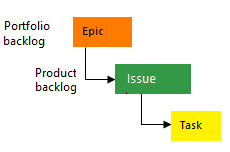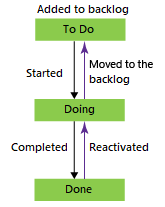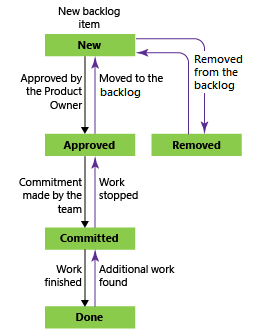Om att konfigurera och anpassa Azure Boards
Azure DevOps Services | Azure DevOps Server 2022 – Azure DevOps Server 2019
Du kan konfigurera och anpassa Azure Boards på många sätt för att bättre hantera din portfölj, beroenden och övervakning. Vi rekommenderar de uppgifter som beskrivs i den här artikeln, särskilt för administratörer som ansvarar för att hantera projekt med flera team.
Snabb åtkomst till vanliga uppgifter:
Anpassa Kort | Hantera kolumner | Påskynda arbetet med simbanor | Konfigurera din backlog
Kommentar
De flesta riktlinjerna i den här artikeln är giltiga för både molnversioner och lokala versioner. Vissa av de funktioner som ingår i den här artikeln, till exempel Sammanslagning, Analys och vissa verktyg för portföljplanering, är dock endast tillgängliga för molnet just nu.
Om du precis har börjat som projektadministratör kan du läsa Kom igång som administratör.
Att tänka på
För att få ut mesta möjliga av Azure Boards kan du förstå hur dina team använder sina verktyg och funktioner (till exempel Scrum, Kanban och Scrumban) och deras beroenden av konfigurationer och anpassningar. I följande tabell sammanfattas de primära objekt som du bör tänka på när du strukturerar projektet.
Projektnivå
- Hur många team du vill definiera
- Så här strukturerar du områdesvägar för att stödja portföljhanteringsvyer
- Fältanpassningar
- Anpassade typer av arbetsobjekt (WIT)
- Anpassningar av portföljens backlog
- Arbetsflödesanpassningar
Teamnivå
- Hur du använder din produktbacklogg för att planera och prioritera ditt arbete
- Oavsett om du spårar buggar som krav eller som uppgifter eller inte använder buggar alls
- Oavsett om du använder uppgifter för att spåra tid och kapacitet
- Hur du använder portföljens backlognivåer
- Hur du informerar ledningen om framsteg, status och risker
Anpassa byggstenar och verktyg för arbetsspårning för att stödja affärsbehov och kommunicera användningsriktlinjerna till ditt team.
Typer av arbetsobjekt och kvarvarande portföljer
När du skapar ett projekt i Azure Boards väljer du först en process. Varje process (Agile, Basic, Scrum och CMMI) stöder en hierarki med WIT,inklusive kvarvarande produkt- och portföljloggar. Standard-WIT för varje process visas på motsvarande flikar, med kvarvarande uppgifter under Krav och uppgifter under Aktivitet.
Följande bild visar hierarkin för arbetsobjektet i backloggen för agil process.

- Användarberättelser och uppgifter används för att spåra arbete.
- Buggar spårar kodfel.
- Epos och funktioner används för att gruppera arbete under större scenarier.
Varje team kan konfigurera hur de hanterar buggarbetsobjekt på samma nivå som användarberättelse eller uppgiftsarbetsobjekt. Använd inställningen Arbeta med buggar. Mer information om hur du använder dessa typer av arbetsobjekt finns i Agil process.
Du kan lägga till anpassade WIT på varje nivå och till och med lägga till anpassade portföljloggar. Här är till exempel ett projekt som har lagt till Mål och nyckelresultat som anpassade arbetsobjektstyper och motsvarande portföljbackloggar i Scrum-processen.
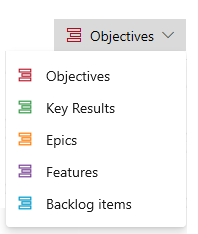
Alternativ för arbetsspårning och rekommenderad användning
Teams kan välja vilka WIT-nätverk de använder för att spåra sitt arbete. I följande tabell sammanfattas de viktigaste alternativen, rekommenderad användning och uppgifter och verktyg som stöds.
Alternativ för arbetsspårning
Uppgifter och verktyg som stöds
Endast uppgifter
Rekommenderas inte
Det finns inget sätt att snabbt ange nya uppgifter i en kvarvarande uppgift eller prioritera en kvarvarande uppgift. Det finns heller inget stöd för kalendervyer, vyer mellan team eller portföljplanering
Krav med barnberoende uppgifter
Stöder Scrum-metoder
Rekommenderas för team som följer Scrum-metoder och vill spåra tid som är associerad med arbete.
- Snabbt definiera och prioritera backlogobjekt: Produktbacklogg
- Förutse sprintar med lagets hastighet: Prognos
- Planera sprintar: Planeringsverktyg för kvarvarande uppgifter
- Planera och spåra kapacitet: Kapacitetsverktyg för sprint
- Spåra uppskattat och återstående arbete: Aktivitetstavla
- Övervaka sprintnedbrändhet baserat på återstående arbete, till exempel timmar eller dagar: Sprint burndown
- Utför dagliga scrum-möten, uppdatera och övervaka uppgiftsstatus: Sprint-uppgiftstavla
- Beräkna arbete: Definiera berättelsepunkter, insats eller storlek
- Visa förloppsstaplar, antal eller summering av uppgifter: Summering
- Spåra beroenden mellan team och projekt: Leveransplaner
Många team börjar använda Scrum-metoder för att spåra och planera sitt arbete med hjälp av de verktyg som är tillgängliga via Sprints Hub. Sprints-verktygen stöder uppskattning och spårning av återstående arbete och användning av kapacitetsplanering. Om du inte planerar att använda dessa verktyg är det valfritt att lägga till underordnade beroende uppgifter. Utvecklare kan lägga till dem som en checklista med objekt som de behöver för att slutföra en användarberättelse eller kvarvarande uppgifter.
Endast krav, till exempel användarberättelser (Agile), problem (Basic), produkter med kvarvarande uppgifter (Scrum), krav (CMMI)
Stöder Kanban- och Scrumban-metoder
Rekommenderas för team som följer Kanban- eller Scrumban-metoder, beräknar arbete med hjälp av Story Points, Effort eller Size och spårar inte tid som är associerad med arbete.
- Definiera och prioritera snabbt backloggposter: Produktbacklogg
- Planera sprintar: Planeringsverktyg för kvarvarande uppgifter
- Beräkna arbete: Definiera berättelsepunkter, insats eller storlek
- Prognostisera sprintar med hjälp av teamets hastighet: Prognos
- Övervaka sprintnedräkning baserat på kravestimat: Sprint burndown
- Uppdatera kravstatus: Kanban-anslagstavlan
- Spåra beroenden mellan team och projekt: Leveransplaner
Krav grupperade under portfölj-WIT, till exempel epos och funktioner
Stöder kalendervyer, vyer mellan team och portföljplanering
Rekommenderas för organisationer med flera team som vill visa sammanslagningar och kalendervyer som är associerade med flera team och dra nytta av alla verktyg för portföljplanering.
- Definiera och prioritera portföljobjekt snabbt: Portföljens kvarvarande uppgifter
- Definiera barnanvändarberättelser för portföljobjekt snabbt: Portföljchecklistor
- Mappa arbetsobjekt till funktioner och epos: Mappningsverktyg
- Se kalenderöversikt över tvärgruppsframsteg: Leveransplaner
- Visa kalendervy över alla teamfunktioner: Tidslinje för funktioner
- Visa kalendervy för ett specifikt epos: Episk översikt
- Visa förloppsstaplar, antal eller summor för sammanslagning av underordnade objekt: Sammanslagning
- Spåra beroenden mellan team och projekt: Leveransplaner
Alternativ för att konfigurera och anpassa
I följande tabell visas de områden som du kan konfigurera och anpassa och de verktyg som påverkas av anpassningarna. Du kan anpassa varje område på organisations-, projekt- eller teamnivå enligt beskrivningen, eller en kombination av två. En beskrivning av standardverktygen, analysverktygen och portföljplaneringsverktygen finns i Vad är Azure Boards, kontextrapporter: Arbetsspårning och planer (agil i stor skala).
Konfigurera eller anpassa
Standardverktyg
Analys
Verktyg för portföljplanering
Områdessökvägar, projektkonfiguration och teamprenumerationer (Projekt, Team)
- Tavlor>Alla verktyg
- Kvarvarande uppgifter>Alla verktyg
- Sprintar>Alla verktyg
- Kumulativt flödesdiagram
- Hastighet
- Trend för nedbränning
- Leveransplaner
- Tidslinje för funktioner
- Episk färdplan
- Portföljplaner (Beta)
Iterationssökvägar, projektkonfiguration och teamprenumeration (projekt, team)
- Sprintplanering för>kvarvarande uppgifter
- Sprints>Sprint-kvarvarande uppgifter
- Sprints>Sprint-kapacitet
- Sprints
- Hastighet
- Nedbränningstrend
- Leveransplaner
- Tidslinje för funktioner
- Episk vägkarta
- Portföljplaner (Beta)
Visa buggar i backloggar och tavlor (Team)
Anpassade WIT:er, produktlogg (processen)
Anpassade WITs, Aktivitetstavla (process)
- Tavlor>Produkttavla
- Backloggar>Produktbacklog
- Verktyg för mappning av> kvarvarande uppgifter
- Sprints>Sprint-kvarvarande uppgifter
- Aktivitetstavla för sprintar>
- Hastighet
Anpassade WIT:er, portfölj-backlog (Process)
Fler portföljeftersläpningar (process)
- Styrelser>portföljstyrelser
- Eftersläpningar>Portföljens eftersläpningar
- Backloggar> Verktyg för mappning
- Hastighet
Anpassat arbetsflöde (process)
- Tavlor>Produkttavla
- Styrelser>Portföljstyrelser
- Sprint-tavla>
- Kumulativt flödesdiagram
Anpassat fält (process)
- Tavlor>Produkttavla
- Styrelser>Portföljstyrelser
Områdessökvägar, produktteam och portföljhantering
Använd områdessökvägar för att gruppera arbetsobjekt efter produkt, funktion eller affärsområden och för att stödja team som ansvarar för arbete som tilldelats dessa områden. Du kan definiera en hierarkisk uppsättning områdessökvägar eller en platt uppsättning. Vanligtvis definierar du en hierarkisk uppsättning områdessökvägar för att stödja en affärshierarki som vill spåra förloppet för flera team.
Områdessökvägar och hierarkisk gruppering
De två huvudsakliga sätten att gruppera arbetsobjekt är efter områdessökväg och genom att överordna dem under en portfölj-WIT som beskrivs tidigt i denna artikel. De två utesluter inte varandra. Här är deras skillnader:
- Områdessökvägar som tilldelats ett team avgör vilka arbetsobjekt som visas i en teamvy: kvarvarande uppgifter för produkter, kvarvarande portföljer, leveransplaner eller andra verktyg för portföljplanering
- Arbetsobjekt som grupperas under en överordnad funktion eller episk funktion avgör vilka sammanställningsvyer som stöds och hur arbetet visas i ett portföljplaneringsverktyg.
Du kan också tilldela taggar till arbetsobjekt för att gruppera dem i fråge- och filtersyfte. Så när du strukturerar dina team och projekt ska du se till att du förstår hur du använder dessa gruppverktyg för att stödja dina affärsbehov. Dina val påverkar användningen av portföljplaneringsverktyg.
Verktyg som är beroende av områdessökväg
Om du vill utföra följande uppgifter måste du definiera områdessökvägar:
- Fråge- och diagramarbetsobjekt baserat på områdessökväg
- Tilldela arbete till fler än ett team
- Arbeta med hanterings- och funktionsteam
- Filtrera en kvarvarande post, fråga, bräde eller plan med hjälp av områdessökvägar
Tips
Du kan definiera områdessökvägsstrukturen och tilldela områdessökvägar till team. Eller så kan du lägga till ett team och skapa områdesbanan med teamnamnet samtidigt. Om teamen är helt oberoende skapar du en platt struktur för områdessökvägar. Dock, om du vill skapa en hierarki av team, bör du skapa en trädhierarki med områdessökvägar. Mer information finns i Konfigurera en hierarki med team.
För att använda följande verktyg måste teamen prenumerera på områdessökvägar.
Områdessökvägar och teamtilldelningar
Varje projekt har ett standardteam och en standardområdessökväg. I vissa fall finns det bara ett team som planerar och spårar arbete. När organisationer växer kan du dock lägga till fler team för att hantera kvarvarande uppgifter och sprintar.
I följande exempel visas områdessökvägar och deras tilldelningar till team, som stöder portföljhanteringsvyer för teamen kontohantering och tjänstleverans.
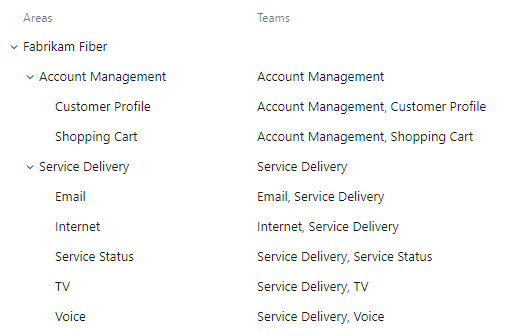
Mer information finns i följande artiklar:
Rekommendationer:
- Tänk på vad högsta ledningen behöver veta och hur du på bästa sätt kan stödja dem.
- Överväg hur du vill använda sammanslagning både för ett team och portföljhantering
- Definiera epos och scenarier för stora initiativ som tar två eller flera sprintar att slutföra
- Skapa hierarkiska områdessökvägar för att stödja underkategorier av funktioner och produktområden
- Definiera krav för arbete som kan utföras i en enda sprint och kan tilldelas till en enskild individ
- Definiera uppgifter för att spåra mer detaljerad information eller när du vill spåra tid som lagts på arbete
Tips
- Du kan bara tilldela ett arbetsobjekt till en enskild individ. När du definierar arbetsobjekt bör du tänka på hur många arbetsobjekt du behöver och vem du ska tilldela dem till.
- Välj fältet
Node Namesom ett kolumnalternativ för att visa noden för lövområdet i en lista över kvarvarande uppgifter eller ett brädkort. Mer information finns i Anpassa kort. - Skapa inte föräldra- och barnlänkar mellan arbetsobjekt av samma typ, såsom story-story, bug-bug, task-task.
De flesta Azure Boards-verktyg stöder en filtrerad vy över arbetsobjekt baserat på områdessökväg eller iterationssökväg. Du kan också använda fler filter baserat på nyckelord, tilldelning, WIT med mera.
Buggar som krav eller uppgifter
Varje team kan välja hur de vill hantera buggar. Vissa team gillar att spåra buggar tillsammans med krav i backloggen. Andra team föredrar att spåra buggar som uppgifter utförda för att uppfylla ett krav. Buggarna visas sedan på deras Aktivitetstavla.
Om du använder Scrum-processen är standardinställningen att spåra buggar tillsammans med produktionsbackloggobjekt (PBI). Om du arbetar i ett projekt baserat på Agile- eller CMMI-processerna visas inte buggar automatiskt i dina kvarvarande uppgifter.
Bestäm med ditt team hur du vill hantera buggar. Ändra sedan dina teaminställningar i enlighet med detta.
Tips
När du har uppdaterat en backlog eller en tavla och du inte ser buggar där du förväntar dig dem, gå igenom Hur backlogs och tavlor visar hierarkiska objekt (kapslade). Endast lövnoder av kapslade objekt visas i sprint taskboards.
System-WITs vid kvarvarande uppgifter
För att spåra problem eller hinder tillsammans med dina krav eller i en portföljeförteckning, lägg till dem i din anpassade ärvda process. Mer information finns i Anpassa dina kvarvarande uppgifter eller tavlor (arvsprocess).
Sammanslagning, hierarki och portföljhantering
Med sammanslagningskolumner kan du se förloppsindikatorer och summor av numeriska fält eller underordnade objekt i en hierarki. Underordnade objekt motsvarar alla barnobjekt i hierarkin. Du kan lägga till en eller flera summeringskolumner i backloggen för en produkt eller portfölj.
Här visar Framsteg för alla arbetsobjekt, som visar förloppsstaplar för överordnade arbetsobjekt baserat på procentandelen stängda underordnade arbetsobjekt.
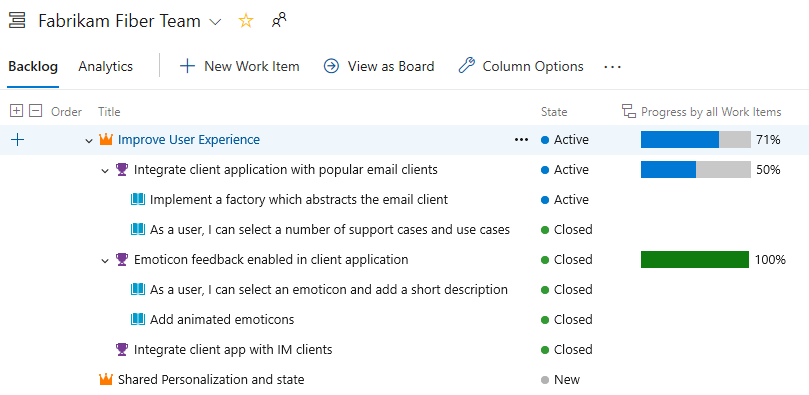
Leveransplaner stöder översiktsvyer av epos, funktioner och andra anpassade portföljbackloggar.

Iterationssökvägar, sprintar, utgåvor och versionshantering
Iterationssökvägar understödjer Scrum- och Scrumban-processer där arbete tilldelas en viss tidsperiod. Med iterationssökvägar kan du gruppera arbete i sprintar, milstolpar eller annan händelsespecifik eller tidsperiod. Varje iteration eller sprint motsvarar ett regelbundet tidsintervall som kallas sprinttakt. Vanliga sprinttakter är två veckor, tre veckor eller en månad långa. Mer information finns i Om områdes- och iterationssökvägar.
Iterationssökvägar kan vara en platt lista eller grupperade under lanseringsmilstolpar enligt följande bild.
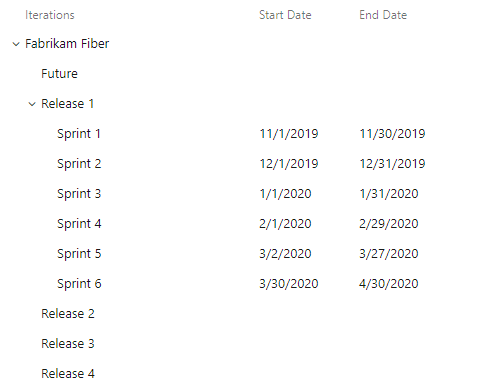
Iterationssökvägar påverkar inte brädverktyg, men du kan använda Iterationssökvägar som ett filter på tavlor. Mer information finns i Filtrera din tavla.
Definiera iterationssökvägar och tilldela dem till team när du vill använda följande verktyg:
Tips
Om ett team inte har prenumererat eller valt en iterationssökväg visas inte den iterationssökvägen i en gruppvy eller ett verktyg.
Tidsspårning
De flesta organisationer som följer Scrum-processer använder tidsuppskattningar för sprintkapacitetsplanering. Azure Boards-verktyg har fullt stöd för spårningstid för detta ändamål. Huvudfältet som används är aktivitetsfältet Remaining Work , som vanligtvis nollställs i slutet av sprinten.
Vissa organisationer kräver dock tidsspårning för att stödja andra syften, till exempel för fakturering eller underhåll av tidsallokeringsposter. Tidsvärden för uppskattat arbete och slutfört arbete är av intresse. Agile- och CMMI-processerna innehåller dessa fält –Original Estimate , Completed Work, Remaining Work– för användning i spårningstid. Du kan använda dem för det ändamålet. Azure Boards har dock begränsat internt stöd för tidsspårning. Överväg i stället att använda ett Marketplace-tillägg för att stödja dina andra tidsspårningskrav.
Kommentar
Fälten Original Estimate, Completed Work, Remaining Work har utformats för att stödja integrering med Microsoft Project. Integrationsstöd med Microsoft Project är inaktuellt för Azure DevOps Server 2019 och senare versioner, inklusive molntjänsten.
Behandla ändringar som påverkar alla team
Alla ändringar som görs i en process i ett projekt påverkar alla team i projektet. Många ändringar orsakar inte mycket störningar för de team som de stöder, men följande ändringar gör det.
Anpassade fält
När du lägger till anpassade fält i en WIT påverkar det inte något specifikt verktyg direkt. I stället blir fälten synliga i motsvarande arbetsobjekt. Om du till exempel introducerar ett anpassat numeriskt fält kan du använda det för sammanslagningsberäkningar på backloggar. Du kan också använda det här anpassade fältet med följande rapporteringsverktyg. Så även om effekten inte är verktygsspecifik, förbättrar den din förmåga att skräddarsy arbetsobjekt efter projektets behov.
- Hastighetsrapport och instrumentpanelswidget i kontext
- In-context Sprint Burndown-rapport och instrumentpanelswidget
- Instrumentpanelens Burndown och Burnup-widget
Anteckning
Alla standardfält och anpassade fält delas mellan alla projekt i en samling eller organisation. Det finns en gräns på 1 024 fält som du kan definiera för en process.
Anpassade WITs
Följande tabell visar effekterna när du lägger till en anpassad WIT i en specifik kategori.
Aktivitet
Krav
Epik eller funktion
- Underordnade arbetsobjekt i den nya WIT:n visas i produktloggen
- Arbetsobjekt baserade på den nya WIT visas på sprint-backloggar och Uppgiftstavlor
- Arbetsobjekt baserade på den nya WIT:n visas i produktens backlogg och tavla.
- Varje team måste konfigurera \board för att stödja den nya WIT
- Arbetsobjekt baserade på den nya WIT visas på motsvarande portföljbakloggar och tavlor.
- Varje team måste konfigurera \boards för att stödja den nya WIT.
- De nya WIT:erna kanske inte visas på ett eller flera av portföljplaneringsverktygen
Anpassat arbetsflöde
Varje process stöder ett standardarbetsflöde. Det här arbetsflödet definierar de standardkolumner som visas på tavlorna och sprint taskboards.
Arbetsflödestillstånd: Användarberättelse, agil process

Ibland vill team spåra statusen för sitt arbete som går utöver dessa standardtillstånd. Support tillhandahålls på något av följande sätt:
- Lägg till anpassade arbetsflödestillstånd i WIT: Det här alternativet påverkar alla team och kräver att de uppdaterar sin styrelsekonfiguration.
- Lägg till kolumner på en tavla: Det här alternativet påverkar bara teamet som lägger till kolumnerna.
Både arbetsflödestillstånd och kolumner visas i diagrammet Kumulativt flöde för ett team. Enskilda personer kan välja vilka kolumner som ska visas i diagrammet. Mer information finns i Kumulativt flödesdiagram.
Vem kan göra ändringar?
Eftersom inställningar på processnivå, projektnivå och teamnivå kan ha stor effekt begränsas ändringarna till användare med följande behörigheter.
Ändringar på processnivå
Om du vill skapa, redigera eller hantera ärvda processer och tillämpa dem på projekt kan du vara medlem i Projektsamlingsadministratörer grupp. Du kan också ha motsvarande behörigheter Skapa process, Ta bort process, Redigera processeller Ta bort ett fält från organisationen inställt på Tillåt. Se Ange behörigheter och åtkomst för arbetsspårning, Anpassa en ärvd process.
Mer information finns i följande artiklar:
Ändringar på projektnivå
För att lägga till områdessökvägar eller iterationssökvägar måste du vara medlem i Projektadministratörer Grupp.
Om du vill lägga till, redigera och hantera områdessökvägar eller iterationssökvägar under en viss nod har du en eller flera av följande behörigheter inställda på Tillåt:
- Skapa underordnade noder
- Ta bort den här noden
- Redigera den här noden
- Visa behörigheter i den här noden
Mer information finns i följande artiklar:
- Definiera områdessökvägar och tilldela till ett team
- Definiera itereringsbanor (sprintar) och tilldela teamiterationer
Ändringar på teamnivå
Om du vill konfigurera teamverktyg måste du vara teamadministratör eller medlem i projektadministratörer grupp.
Teamadministratörer utför följande åtgärder:
- Lägga till teammedlemmar
- Prenumerera på områdes- och iterationsvägar
- Konfigurera kvarvarande uppgifter och andra vanliga teaminställningar
- Konfigurera tavlor
- Hantera teammeddelanden
Mer information om hur du konfigurerar kvarvarande uppgifter och tavlor finns i Hantera och konfigurera teamverktyg.